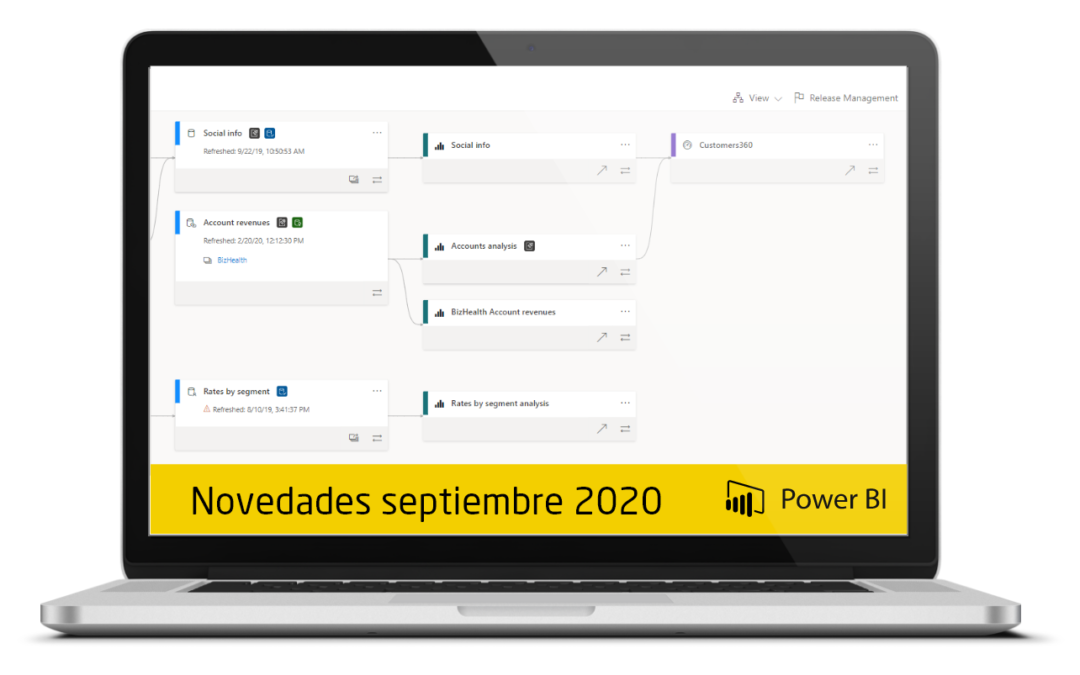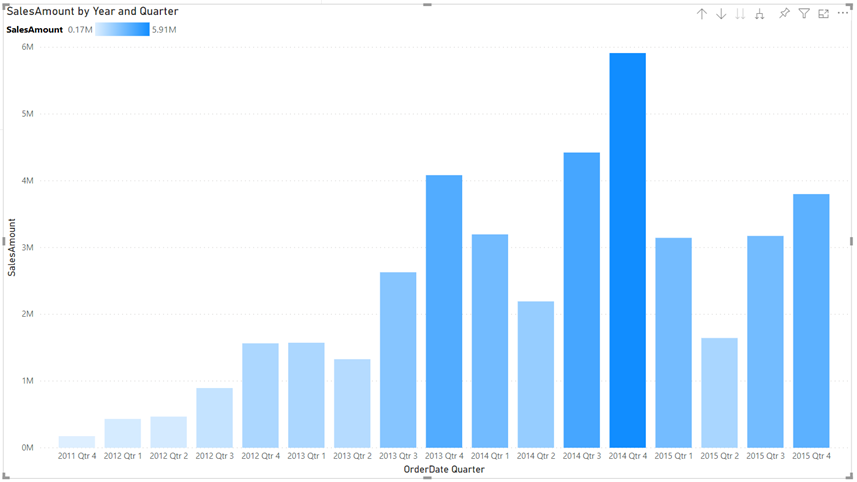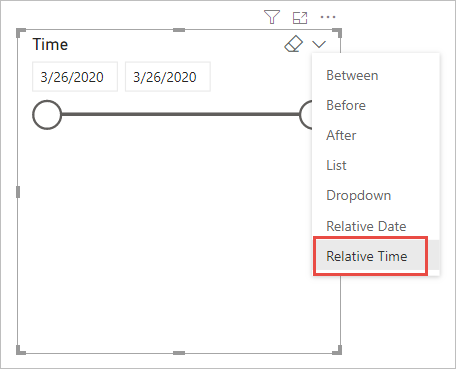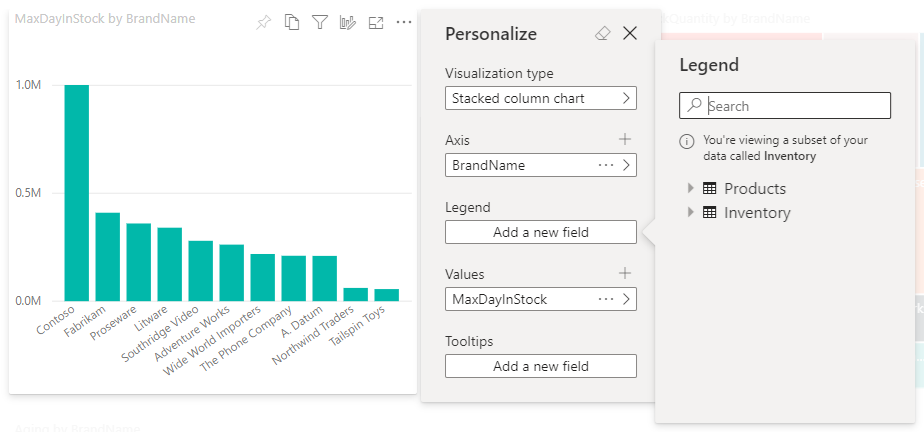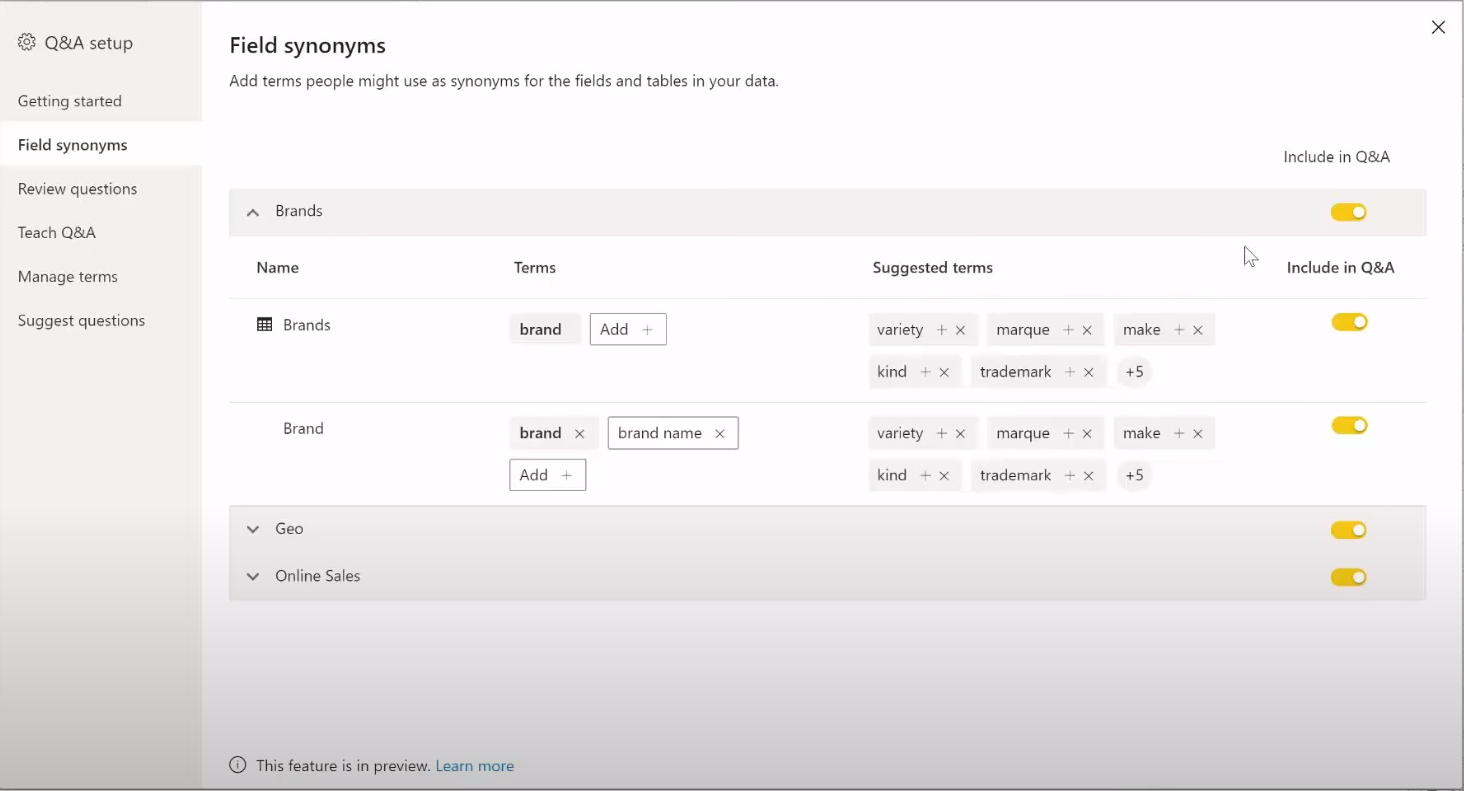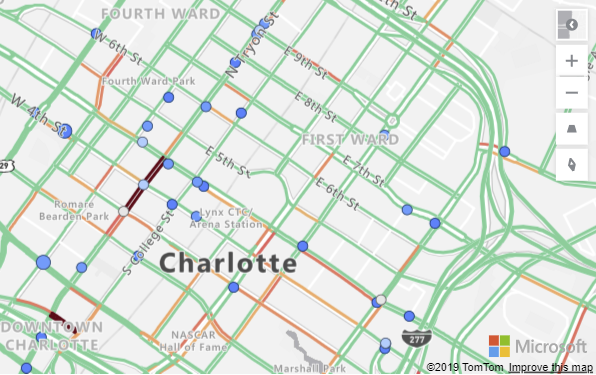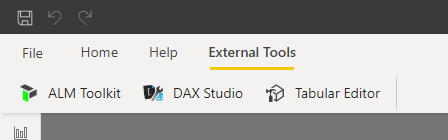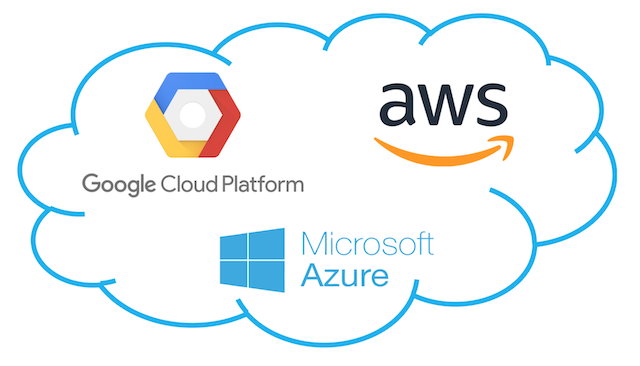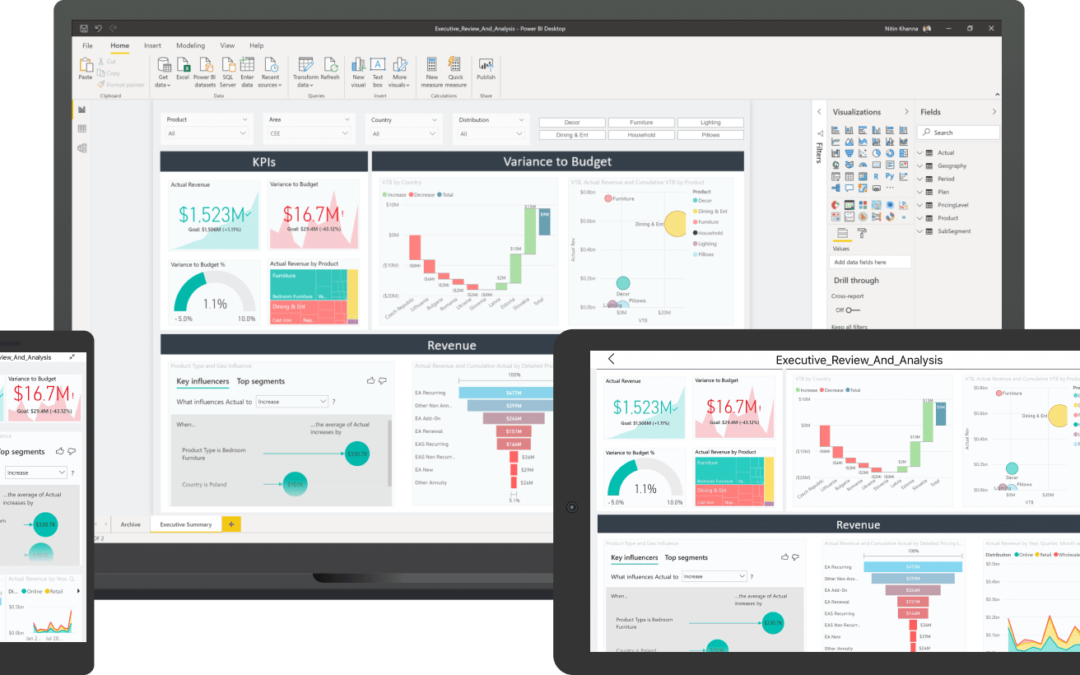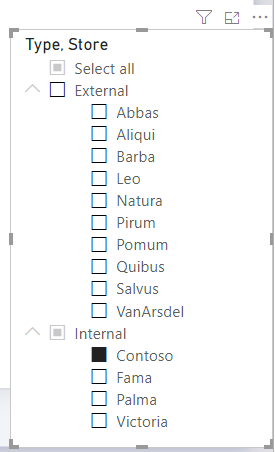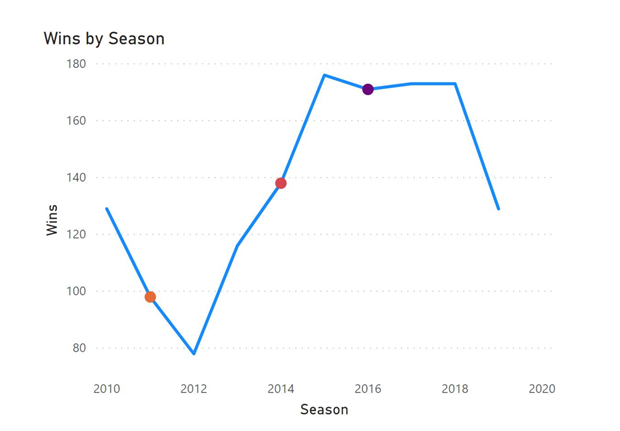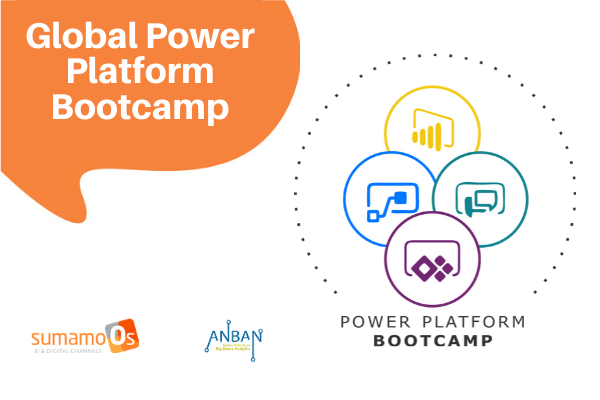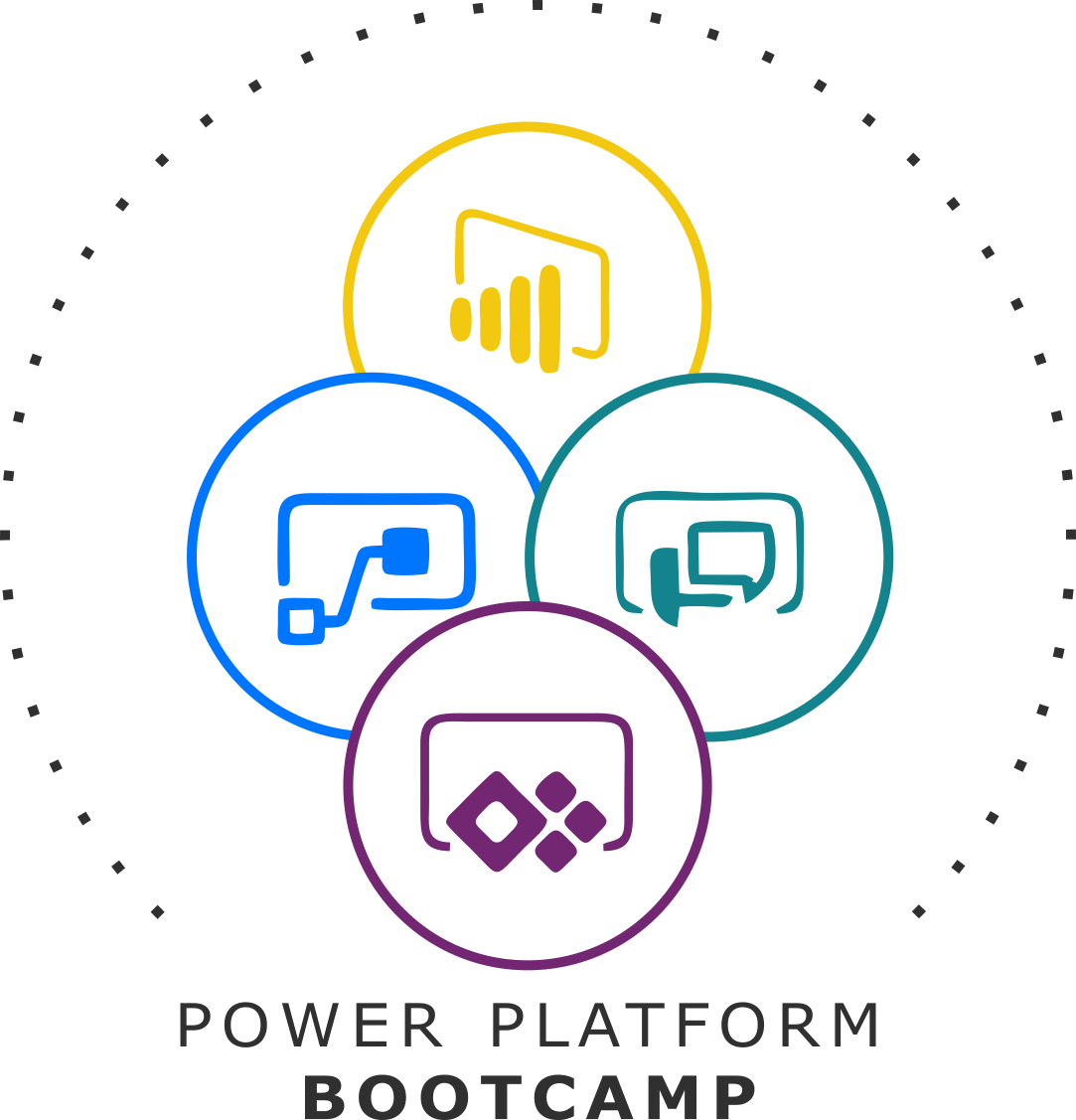Este mes te traemos las novedades de Power Bi Septiembre 2020 y viene cargado de cambios, debido que se han unificado las diferentes áreas de escritorio, servicio y móvil.
1. Narrativas inteligentes
La visualización narrativa inteligente, ayuda a resumir rápidamente imágenes e informes proporionando información relevante al usuario. Con esta función, se pueden agregar narrativas para abordar las conclusiones clave, señalar tendencias y editar el idioma para que se adapte a una audiencia específica. En lugar de pegar una captura de pantalla de tu informe en PowerPoint con las conclusiones clave agregadas, ahora puedes agregar narrativas al informe que se refrescan con cada actualización. Tus usuarios finales pueden usar las narrativas para comprender los datos, llegar a los puntos clave más rápido y explicar los datos a los demás.
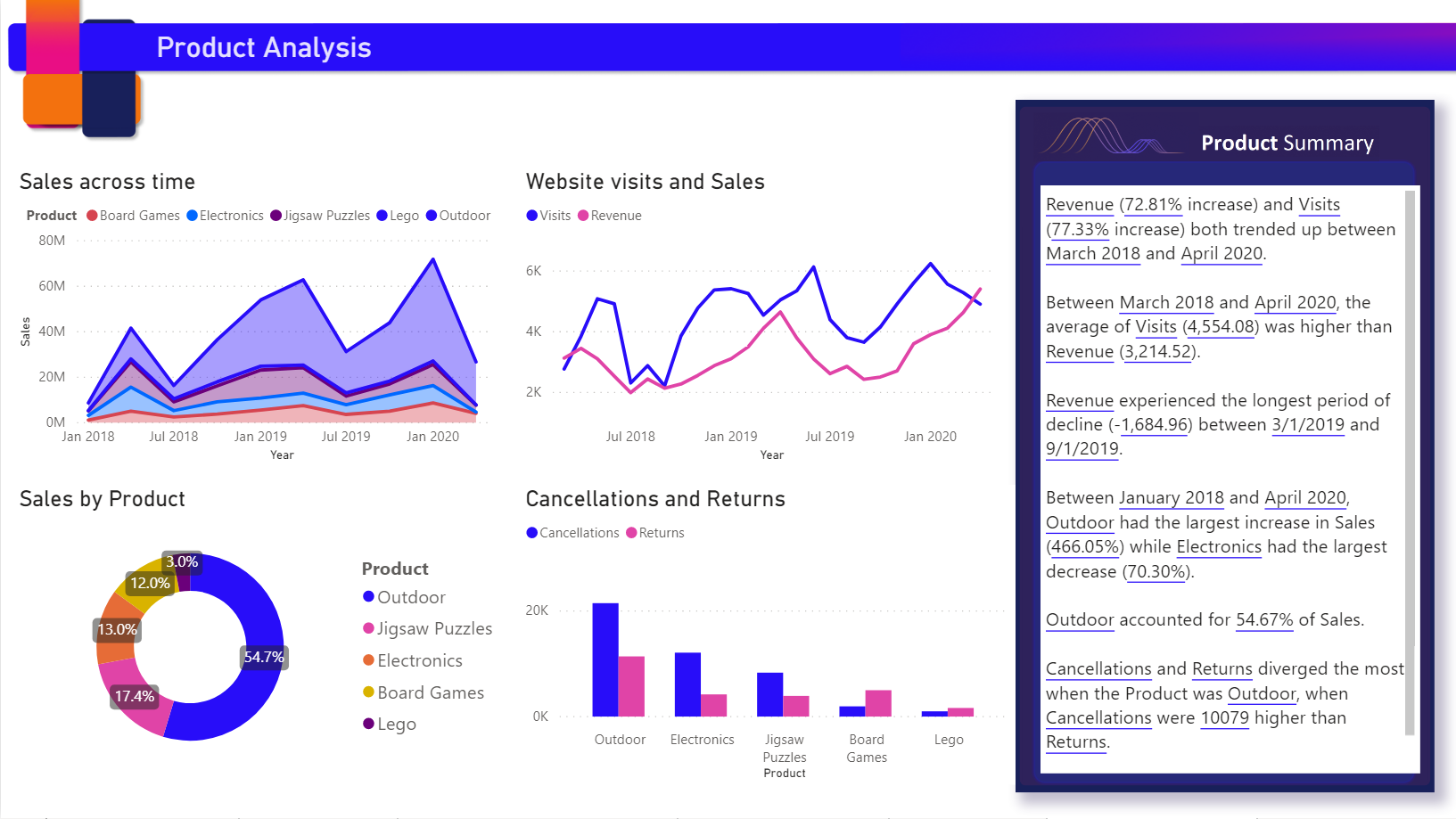
Estas narrativas inteligentes, se actualizan automáticamente con el resultado tras aplicar los filtros deseados. Se pueden customizar a un alto nivel de detalle.
Adicionalmente, también se puede aplicar una operación ‘summarize’ sobre un visual y nos lo transforma a modo texto descriptivo sobre la información que contiene dicho informe. Esto también mejora la accesibilidad al informe a todos los usuarios.
Por otra parte, la herramienta de ‘Preguntas y Respuestas’ ahora permite realizar consultas mediante operaciones aritméticas básicas, como por ejemplo, obtener la suma de las ventas con la siguiente consulta: «Ventas España + Ventas Francia».
2. Versión móvil
Se ha aplicado un nuevo árbol de navegación en la versión móvil, disponible en reports, dashboards y apps. Ahora se puede apreciar la jerarquía de su contenido de un vistazo y navegar fácilmente hacia arriba en la jerarquía de contenido, ir a contenido hermano o incluso volver rápidamente a su página de inicio.
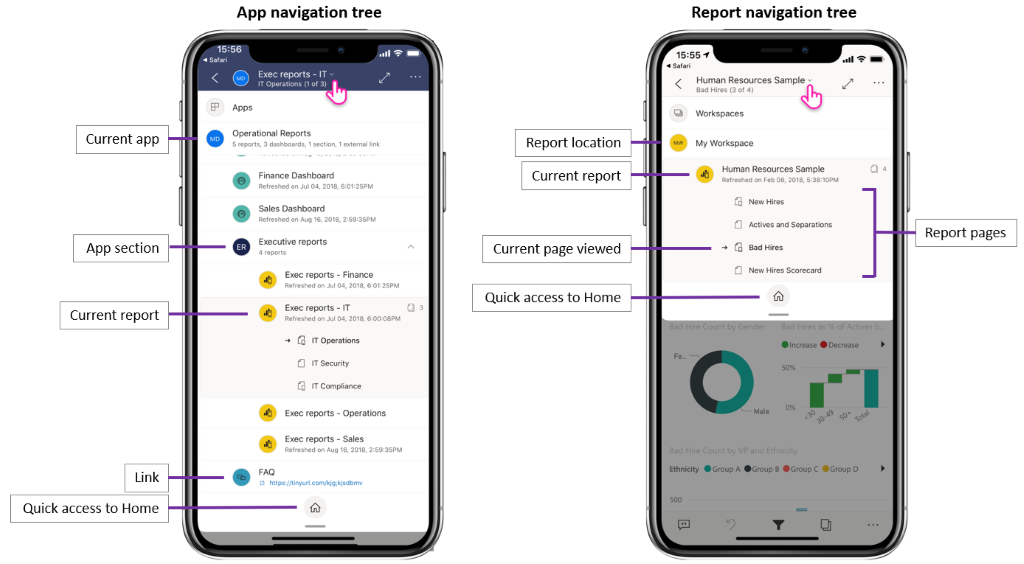
También está disponible una nueva herramienta que nos permite compartir nuestro informe mediante un enlace. Éste, contiene la sección y los filtros del informe tal cual se muestran en tu dispositivo antes de compartirlo.
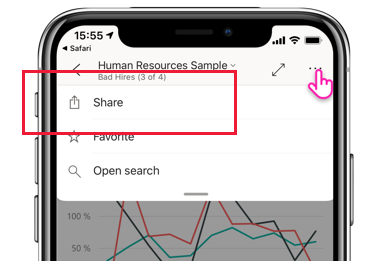
Para finalizar con la versión móvil, la funcionalidad de hacer zoom con ambos dedos, ahora está disponible en todos los reports, en móviles y tablets.
3. Vista de linaje
En las novedades Power Bi Septiembre 2020 destaca la vista de linaje de impacto sobre el Data source, o fuente de datos, anteriormente ya disponible sobre el Dataset. Esto nos permitirá, entre otras cosas, saber el impacto que tiene un origen de datos sobre nuestro informe, podremos saber qué pasará cuando uno de estos orígenes falle o se actualice.

4. Excel
Excel es una herramienta popular entre los usuario de Power BI, especialmente para analizar datos de Power BI mediante el uso tablas dinámicas. Ahora se amplía la herencia de etiquetas de confidencialidad de Power BI a los archivos de Excel.
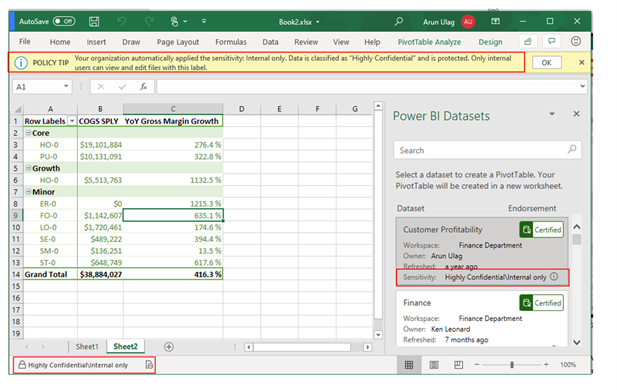
Otro cambio respecto a Excel, es el análisis sobre Excel en Power BI service. Ahora se descargará un archivo de Excel que incluye una conexión de tabla dinámica(PivotTable) al conjunto de datos de Power BI.
5. Foro de la comunidad en español
La comunidad de Power BI es una excelente manera de conectarse con todo lo relacionado con Power BI, aprender, encontrar respuestas a preguntas y contribuir para ayudar a responder las preguntas de otros.
¡Este mes han anunciado el foro oficial de la comunidad de Power BI de habla hispana! Mediante este enlace, puedes acceder a la comunidad.
6. Otras mejoras
Ya están disponibles las ‘pipelines’ o tuberías de despliegue que permiten la mejorar la eficiencia y precisión en la publicación de nuevos informes en los diferentes entornos de desarrollo. Por otra parte, también está disponible una mejora en los metadatos del Dataset, esta actualización ha ayudado a desbloquear futuras mejoras de funciones y seguirá haciéndolo en el futuro.
¡Estamos impacientes por ver qué novedades Power BI para antes de que finalice este año 2020!
¿Quieres conocer más detalles?
En sumamoOs somos partner de Microsoft especializados en el análisis y extracción de datos con Power BI, de modo que, si quieres averiguar más detalles sobre el uso de paneles e informes, puedes echar un vistazo aquí o contactar directamente con nosotros a través del siguiente formulario para conocer cómo transformar tu empresa empleando la infinidad de posibilidades que ofrece Power BI.